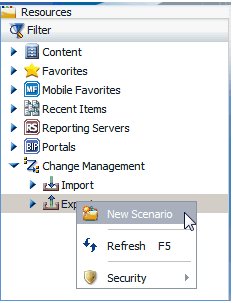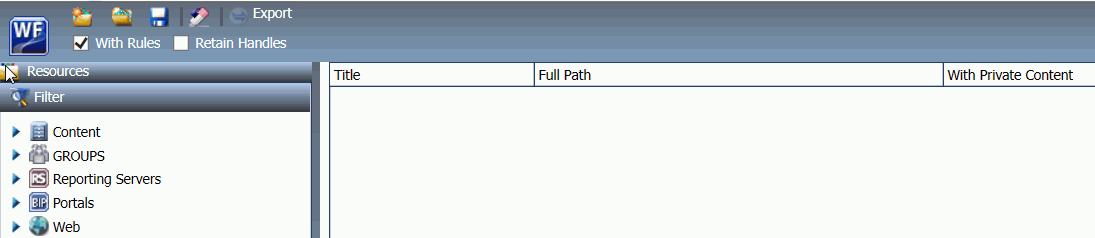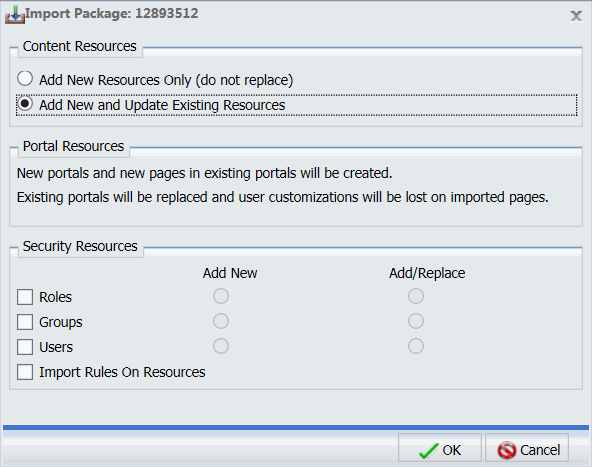Creazione di un Pacchetto Gestione delle Modifiche
Molte organizzazioni non concedono agli sviluppatori l'accesso in scrittura della verifica accettazione utente e degli ambienti di produzione. L'accesso a questi ambienti è strettamente controllato e concesso solo agli amministratori, il personale controllo produzione o ai processi automatici di gestione delle modifiche.
Solo gli sviluppatori sono a conoscenza di quali modifiche sono pronte per essere trasferite nell'ambiente di verifica. La funzione di Esportazione Gestione Modifiche presenta agli sviluppatori una vista grafica delle risorse che gestiscono e gli permette di construire un pacchetto gestione delle modifiche. In seguito, il personale controllo produzione o un processo automatico carica questo pacchetto in un altro ambiente.
x
Procedura: Come creare un pacchetto Estrazione Gestione delle Modifiche
Un utente deve essere autorizzato a creare un Pacchetto di Gestione Modifiche. Il privilegio di esegue tale azione è Esportazione Risorse (opExport), un privilegio ibrido. Se un utente ha il privilegio Esportazione Risorse su una cartella Dominio specifica, si visualizzano il nodo Gestione Modifiche e il nodo secondario Esportazione. Le sole risorse visualizzate all'interno dell'interfaccia utente Gestione Modifiche sono quelle per cui l'utente ha il privilegio Esportazione Risorse.
I passaggi obbligatori per creare un Pacchetto Gestione delle Modifiche sono i seguenti:
-
Creare uno scenario. Attraverso l'uso della funzione Estrazione Gestione delle Modifiche, un utente autorizzato creerà un scenario selezionando le risorse da dover esportare. Uno scenario è la descrizione di tutte le risorse che verranno esportate nel pacchetto di Estrazione Gestione delle Modifiche.
-
Esportare uno scenario. Dopo aver creato uno scenario, l'utente può esportare lo scenario nel pacchetto Estrazione Gestione delle Modifiche. Questo pacchetto Estrazione Gestione delle Modifiche viene posizionato nella directory con lo stesso nome dello scenario. La posizione è specificata dall'impostazione IBI_Export_Directory.
La cartella esportata viene quindi copiata nell'ambiente di destinazione e posizionata nella directory specificata dall'impostazione IBI_Import_Directory.
x
Procedura: Come accedere alla funzione Estrazione Gestione delle Modifiche e creare uno scenario
-
Nell'albero risorse, estendere il nodo Gestione Modifiche.
-
Fare clic con il tasto destro del mouse su Esporta e selezionare Nuovo Scenario, come illustrato nella seguente immagine.
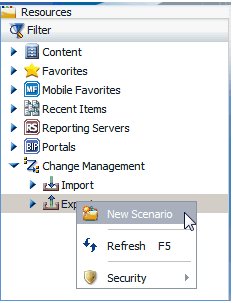
-
Si richiederà quindi di immettere il nome dello scenario.
Si visualizza la finestra di dialogo Creazione Scenario, come illustrato nella seguente immagine.
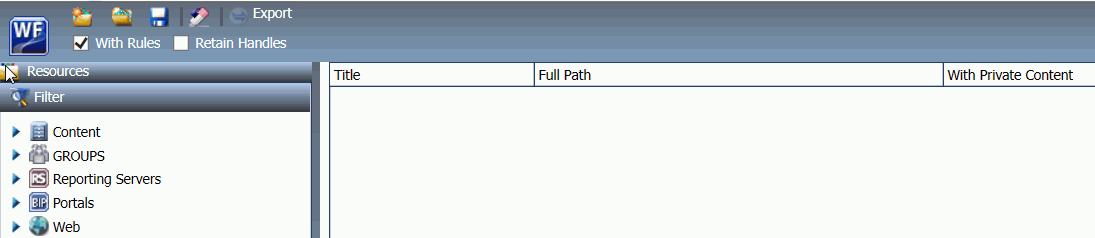
È ora possibile selezionare le risorse che verranno spostate nel sistema di destinazione. Se si desidera, selezionare le seguenti opzioni:
Con regole. Selezionato per impostazione predefinita. Quando si seleziona questa casella di spunta, questa impostazione si applica all'intero scenario e esporta tutte le regole associate con tutte le risorse selezionate. Questa esportazione includerà tutti i componenti di sicurezza di quelle regole (gruppi, ruoli e utenti potenziali, se il soggetto di una regola). Per esempio, se si seleziona una sola cartella pubblicata di vendite e ci sono regole su quella cartella per il soggetto del gruppo Vendite/Dev, quella cartella specifica di vendite verrà esportata, come anche tutti i componenti costitutivi delle regole su quella cartella e le proprie sottocartelle.
Mantieni punti di manipolazione. Questa opzione risulta necessaria quando si desidera spostare il contenuto, come contenuto migrato da WebFOCUS 7 a WebFOCUS 8 e pianificazioni ReportCaster, usando la gestione delle modifiche. Se selezionata, questa opzione specifica che il Pacchetto Gestione Modifiche usa gli hrefs da WebFOCUS 7 come in WebFOCUS 8. Inoltre, si assicura che le pianificazioni ReportCaster, che fanno riferimento a procedure tramite la gestione interna, continuano a funzionare. Questa azione consente al codice precedente per -INCLUDE e ai drill down di continuare a lavorare con la sintassi di WebFOCUS 7.
Il valore predefinito di Mantieni Maniglie è specificato dall'impostazione IBI_CM_Retain_Handles.
Questi tipi di risorse seguenti possono essere spostati:
- Qualsiasi cartella o elemento da /WFC/Repository o ciò che è illustrato nell'interfaccia utente come Contenuto, incluse le procedure (FOCEXEC), i fogli di lavoro, le immagini, i file HTML, le pianificazioni, gli elenchi di accesso e di distribuzione (no Contenuto Libreria).
- Qualsiasi gruppo o sottogruppo. Notare che spostando un gruppo NON si sposta l'appartenenza gruppo/utente ed è possibile spostare un sottogruppo senza spostarne il proprio gruppo principale.
- Ciascuna applicazione o file specifico dal nodo del Reporting Server della struttura ad albero. L'impostazione IBI_CM_Export_WFRS_File_Extensions specifica quale contenuto di server risulta visibile e può quindi essere esportato. È possibile aggiornare questo valore per aggiungere estensioni file non incluse nell'elenco predefinito. L'impostazione è intesa per contenuto dell'applicazione e non per file con dati di grandi dimensioni, per motivi di prestazioni. Se si necessita spostare file di dati di grandi dimensioni, si consiglia di eseguire tale azione copiando il file dalla propria origine all'ambiente di destinazione.
- Portali Business Intelligence.
- Il contenuto dell Libreria ReportCaster NON viene spostato.
Selezione delle risorse
- È possibile selezionare risorse trascinando il contenuto dall'albero delle risorse al riquadro di destra. È inoltre possibile fare clic con il tasto destro del mouse sul contenuto che si desidera spostare e selezionare Seleziona con Albero Secondario o Seleziona Solo Cartella.
-
Seleziona con Albero Secondario seleziona quella cartella e tutte le sottocartelle.
-
Seleziona Solo Cartella seleziona la cartella specifica, senza contenuto. Di solito, questa azione viene effettuata per trasferire regole nella cartella.
- Se si seleziona una risorsa privata, la casella di spunta Con Contenuto Privato viene automaticamente selezionata e non può essere deselezionata.
- Se si seleziona una cartella pubblica, si ha la possibilità di includere contenuto privato nella cartella, selezionando la casella di spunta Con Contenuto Privato per quella risorsa. Questa azione esporterà TUTTO il contenuto privato in quella cartella e le proprie sottocartelle, incluse le cartelle di contenuto personale dell'utente, anche se non si hanno i privilegi necessari per visualizzare quel contenuto privato.
Nota:
- Se si seleziona il contenuto privato, l'importazione avverrà SOLO nel caso in cui il proprietario di quel contenuto privato è già presente nell'ambiente di destinazione.
- Se le regole sull'origine e gli ambienti di destinazione sono diversi, gli utenti potrebbero avere accesso a contenuto privato nell'ambiente di origine, ma non nell'ambiente di destinazione. Questa situazione avviene se gli utenti hanno accesso alla cartella pubblicata che contiene contenuto privato nell'ambiente di origine, ma non nell'ambiente di destinazione.
- Se viene selezionata una sottocartella, la sua cartella principale deve uscire dal sistema di destinazione.
-
Ora che le risorse sono selezionate, fare clic su Salva per salvare lo scenario.
Dopo salvato, è possibile eseguire lo scenario o tramite l'interfaccia utente Gestione Modifiche, il Portale di Business Intelligence, o usando i script della riga di comando:
WebFOCUS81/utilities/cm/cm_export.bat
WebFOCUS81/utilities/cm/cm_export.sh
x
Procedura: Come eseguire uno Scenario Esportazione della Gestione Modifiche usando l'interfaccia della riga di comando
Ora che è stato creato un scenario, è possibile esportare lo scenario. È possibile esportare lo scenario usando l'interfaccia utente Gestione Modifiche, usando l'albero delle risorse del Portale di Business Intelligence, o tramite un processo automatico, usando gli script cm_export, posizionati nella directory drive:\ibi\WebFOCUS81\utilities\cm.
-
Navigare alla directory di esportazione cm (tipicamente, drive:\ibi\WebFOCUS81\utilities\cm) e immettere cm_export.bat (per Windows) o cm_export.sh (per UNIX).
-
Quando richiesto, immettere un ID amministratore WebFOCUS autorizzato per esportare scenari, quindi la parola d'ordine per quell'ID utente.
-
Quando richiesto, immettere il nome che si desidera usare per il pacchetto di esportazione.
-
Quando richiesto, selezionare un livello di accesso. Le opzioni disponibili sono 1 per info, 2 per debug e Q per interrompere il processo di esportazione. Il solito livello di registrazione predefinito è info.
Lo script notifica quando il processo di esportazione è stato completato.
In alternativa, è possibile eseguire l'esportazione creando un file comando che contiene i seguenti valori del nome di parametro.
USERNAME. Un ID amministratore di WebFOCUS.
PASSWORD. La parola d'ordine per l'ID amministratore di WebFOCUS. Se si sta usando un metodo di autenticazione protetto, lasciare la parola d'ordine vuota.
EXPORTTO. Facoltativo. Il nome del file di esportazione o il nome del pacchetto di esportazione. Il nome predefinito viene esportato.
LOGLEVEL. Facoltativo. Il livello di registrazione per l'esportazione. I valori possibili sono:
-
informazioni. Consente di acquisire solo messaggi informativi. Il livello di registrazione predefinito è info.
-
debug. Produce massima tracciatura.
ENCODING. Facoltativo. Il valore encoding del carattere Java. Questo valore è configurato a seconda della code page e piattaforma dell'ambiente WebFOCUS di origine. Il valore predefinito è UTF-8.
Per esempio, su Windows, se si crea un scenario chiamato ACDomani, i contenuti del file cmbatch sono in grado di includere il seguente:
C:\ibi\WebFOCUS81\utilities\cm>type cmbatch.bat
cm_export USERNAME=admin PASSWORD=admin EXPORTTO=ACDomain
C:\ibi\WebFOCUS81\utilities\cm>
x
Procedura: Come importare un pacchetto Gestione delle Modifiche
È necessario essere autorizzati per importare un pacchetto di gestione modifiche con il privilegio di Importazione Risorse (opImport). Se non si ha questo privilegio, il nodo Gestione Modifiche e Impostazione sono nascosti. Se i nodi sono visualizzati, è possibile importare contenuto, anche se si tratta di contenuto di cui non si hanno i privilegi necessari per la visualizzazione, come contenuto privato appartenente a altri utenti.
Questa procedura suppone che un pacchetto di gestione modifiche è stato creato in precedenza e è stato copiato nell'ambiente di destinazione, nella directory specificata dall'impostazione IBI_Import_Directory. Il valore predefinito per questa impostazione è drive:/ibi/WebFOCUS81/cm/import.
-
Nell'albero delle risorse, estendere il nodo Gestione Modifiche, quindi il nodo Importazione.
-
Fare clic con il tasto destro del mouse sul pacchetto che si desidera importare e selezionare Importa.
Si visualizza la finestra di dialogo Importare Pacchetto, come illustrato nella seguente immagine.
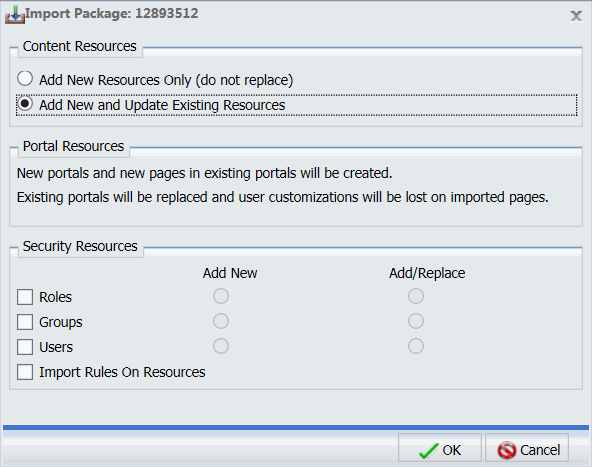
-
Selezionare una delle opzioni seguenti:
Aggiungere solo nuove risorse (non sostituire). Questa opzione aggiungerà solamente nuove risorse all'ambiente di destinazione. Per i nuovi elementi creati, i campi Data/Ora Creazione e Data/Ora Ultima Modifica verranno aggiornati con l'orario in cui sono stati importati. Per visualizzare i campi Data/Ora Creazione e Data/Ora Ultima Modifica, fare clic con il tasto destro del mouse su un elemento e selezionare Proprietà.
Se un elemento è già presente nell'ambiente di destinazione, ma è anche parte del pacchetto di esportazione gestione delle modifiche, la risorsa di destinazione verrà messa in disparte ed il campo Data/Ora Ultima Modifica non verrà aggiornato.
Aggiungi risorse nuove e aggiorna quelle esistenti. Questa opzione aggiungerà nuove risorse all'ambiente di destinazione, nel caso in cui non siano già esistenti, e aggiornerà le risorse già esistenti, nel caso in cui siano già esistenti. Per i nuovi elementi creati, i campi Data/Ora Creazione e Data/Ora Ultima Modifica verranno aggiornati con l'orario in cui sono stati importati. Per gli elementi aggiornati, il valore Data/Ora Creazione verrà mantenuto per la destinazione, ma il campo Data/Ora Ultima Modifica verrà aggiornato con l'orario in cui è stato importato.
Nota: Quando si seleziona questa opzione, le personalizzazioni verranno perse sulla pagine importate.
Risorse Sicurezza: Ruoli, Gruppi, Utenti.
Aggiungere Nuovo e Aggiungi/Sostituisci. Queste opzioni specificano le azioni da eseguire, se si include una qualsiasi risorsa di sicurezza all'interno del pacchetto di gestione modifiche. Una risorsa di sicurezza è inclusa nel pacchetto di gestione modifiche, se la risorsa è esplicitamente selezionata, ma questa è anche inclusa se si seleziona Seelzionando con Regole su un altro tipo di risorsa.
Importare regole nelle risorse. Questa opzione specifica se le regole verranno importate dal corrente pacchetto di gestione modifiche. Questo elemento risulta rilevante solo se il pacchetto contiene regole esportate.
Se nessuna delle opzioni delle risorse di sicurezza è selezionata, le regole verranno importate usando i componenti delle regole che esistono nell'ambiente di destinazione.
Per esempio, se si seleziona Aggiungi Solo Nuove Risorse (non sostituire) e Importa Regole nelle Risorse, le sole regole che verranno importate sono le regole dove tutti i componenti (gruppo, ruoli e, se necessario, utenti) sono presenti nell'ambiente di destinazione.
Un ulteriore esempio, selezionando Aggiungi Solo Nuove Risorse (non sostituire) e Importa Regole nelle Risorse mentre si seleziona Ruoli (Aggiungi Nuovo), si importeranno le risorse selezionate e le regole di queste risorse. In questo caso, i ruoli verranno aggiunti solo se non esistono nell'ambiente di destinazione e altri componenti delle regole non esistono nell'ambiente di destinazione.
x
Procedura: Come importare un pacchetto Gestione Modifiche usando la riga comando
È necessario essere autorizzati con il privilegio Importazione Risorse (opImport) per importare pacchetti con la riga di comando.
-
Navigare alla directory di importazione cm (di solito, drive:\ibi\WebFOCUS81\utilities\cm) e immettere cm_import.bat (per Windows) or cm_import.sh (per UNIX).
-
Quando richiesto, immettere un ID amministratore WebFOCUS autorizzato a importare scenari, quindi la parola d'ordine per quell'ID utente.
-
Quando richiesto, immettere un nome per il pacchetto di importazione.
-
Quando richiesto, selezionare un livello di accesso. Le opzioni disponibili sono 1 per info, 2 per debug e Q per interrompere il processo di esportazione.
-
Quando richiesto, selezionare il tipo delle risorse di contenuto da importare. Le opzioni sono:
1 per Aggiungi solo nuove risorse (non sostituire). Questa è l'opzione predefinita.
2 perAggiungi risorse nuove e aggiorna quelle esistenti.
Q per interrompere il processo di importazione.
-
Quando richiesto, selezionare il tipo di risorsa di sicurezza per ruoli, gruppi e utenti, quindi selezionare un metodo di importazione regole.
Lo script avverte quando il processo di importazione è stato completato.
In alternativa, è possibile eseguire l'importazione creando un file comando che contiene i seguenti valori del nome di parametro.
USERNAME. Un ID amministratore di WebFOCUS.
PASSWORD. La parola d'ordine per l'ID amministratore di WebFOCUS.
IMPORTFROM. Facoltativo. Il nome della cartella di importazione o il nome del pacchetto di importazione. Il nome predefinito viene esportato.
LOGLEVEL. Facoltativo. Il livello di registrazione per l'importazione. I valori possibili sono:
-
informazioni. Consente di acquisire solo messaggi informativi. Il livello di registrazione predefinito è info.
-
debug. Produce massima tracciatura.
ENCODING. Facoltativo. Il valore encoding del carattere Java. Questo valore è configurato a seconda della code page e piattaforma dell'ambiente WebFOCUS di destinazione. Il valore predefinito è UTF-8.
resOverwrite. Facoltativo. Indica se importare le risorse del contenuto. L'impostazione predefinita è quella di non importare le risorse del contenuto.
importRoles. Facoltativo. Indica se importare ruoli. L'impostazione predefinita è quella di non importare ruoli.
importGroups. Facoltativo. Indica se importare gruppi. L'impostazione predefinita è quella di non importare gruppi.
importUsers. Facoltativo. Indica se importare utenti. L'impostazione predefinita è quella di non importare utenti.
importRules. Facoltativo. Indica se importare regole nelle risorse. L'impostazione predefinita è quella di non importare regole.
Per esempio, su Windows, se si crea un scenario chiamato ACDomani, i contenuti del file cmbatch sono in grado di includere il seguente:
C:\ibi\WebFOCUS81\utilities\cm>type cmbatch.bat
cm_import USERNAME=admin PASSWORD=admin IMPORTFROM=ACDomain
C:\ibi\WebFOCUS81\utilities\cm>